

「Excert」と「Skillsbox」の利用環境のご確認はお済みでしょうか?
お申込み後にご自身のパソコンが利用環境を満たしてないことがわかった場合でも、お申込みの変更・返金・キャンセル・振替は一切お受けすることができません。
Skillsboxを使用した受験前の学習手順について説明します。

Skillsboxにログインするまでの手順になります。
ユーザー名とパスワードについては「受験するには 【STEP3】Skillsboxのアカウント発行、ログインの流れ」をご確認ください。

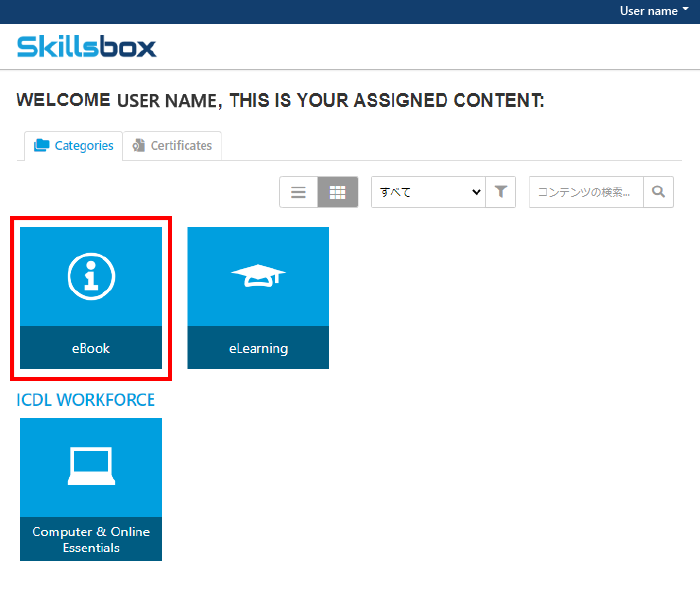
こちらがログイン後の画面となります。
eBookと書いてあるアイコンをクリックしてください。
※ログイン前に言語設定をしていない場合でも右下から設定できます。言語設定を日本語にしていても一部は翻訳されません。
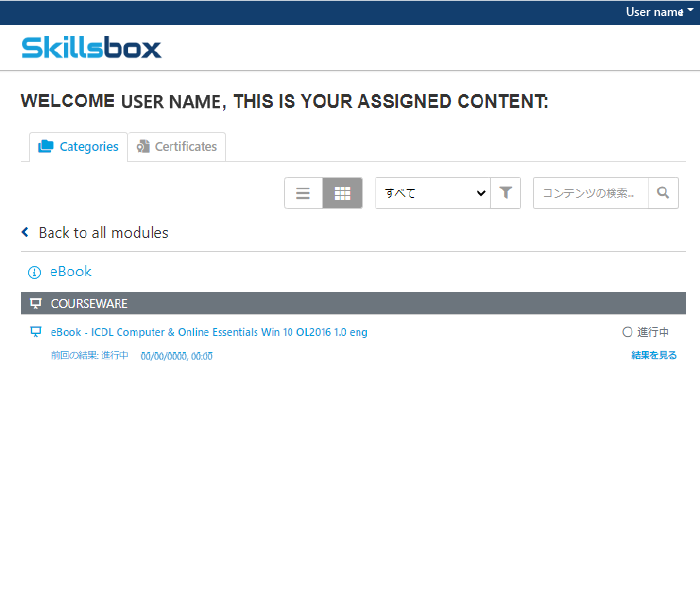
申し込んだモジュールの学習テキストと学習テキスト内で使用する練習問題のファイル(一部モジュールのみ)が表示されます。
SkillsboxのeBookはすべて英語表記となります。
日本語版の学習教材は申込・受験料のお支払い完了後にPDFデータにて提供いたします。
英語版、日本語版どちらもご利用が可能です。

